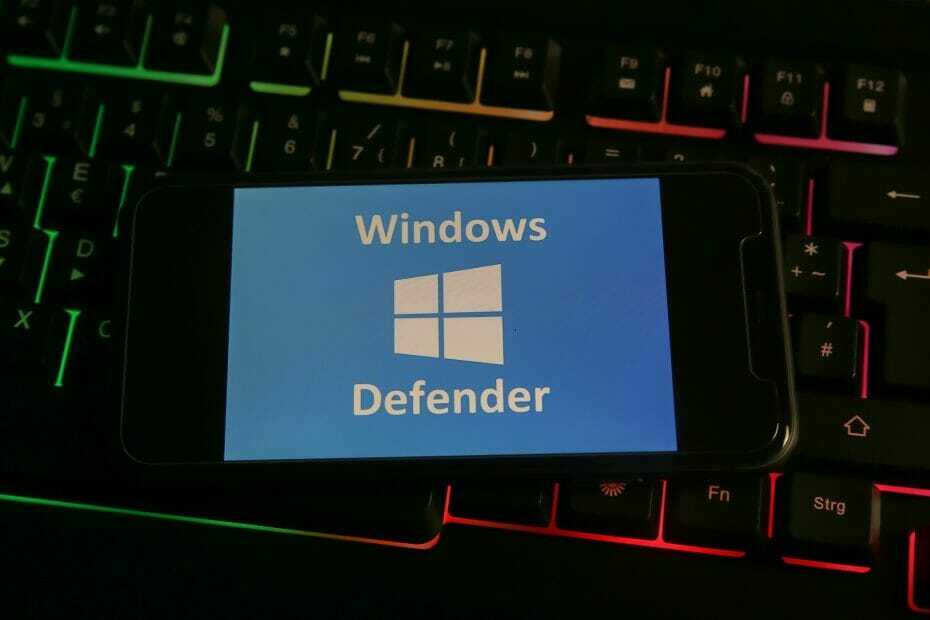- Windows Defender შეცდომის კოდი 0x80073b01 შეიძლება წარმოიშვას პროგრამის დაწყებისას.
- ეს შეიძლება გამოწვეული იყოს სხვა ანტივირუსების ნარჩენებით, ამიტომ უნდა წაშალოთ ისინი.
- სისტემური ფაილების სკანირების ჩატარებას ხაზ-მბრძანებლის საშუალებით ასევე შეუძლია ამ პრობლემის სწრაფად მოგვარება.
- თუ ეს ძალიან ბევრი სამუშაოა, დაივიწყეთ პატჩი და მიიღეთ ახალი ანტივირუსი.

ეს პროგრამა თქვენს დრაივერებს განაგრძობს მუშაობას და ამით გიცავთ კომპიუტერის ჩვეულებრივი შეცდომებისგან და აპარატურის უკმარისობისგან. შეამოწმეთ თქვენი ყველა მძღოლი ახლა 3 მარტივ ეტაპზე:
- ჩამოტვირთეთ DriverFix (დადასტურებული ჩამოტვირთვის ფაილი).
- დააჭირეთ დაიწყეთ სკანირება იპოვონ ყველა პრობლემატური მძღოლი.
- დააჭირეთ განაახლეთ დრაივერები ახალი ვერსიების მისაღებად და სისტემის გაუმართაობის თავიდან ასაცილებლად.
- DriverFix გადმოწერილია ავტორი 0 მკითხველი ამ თვეში.
ვინდოუსი 10 არის თითქმის სრული პაკეტი, როდესაც საქმე ეხება სახლში ოპერაციული სისტემის არსებობას, რადგან მას გააჩნია თითქმის ყველა სახის ჩაშენებული ინსტრუმენტი, რომელიც შეიძლება წარმოიდგინოთ.
მაგალითად, მას გააჩნია საკუთარი თავდაცვის ხაზები firewall პროგრამის და ანტივირუსების სახით, რომლებიც ცნობილია როგორც ვინდოუსის დამცველი.
ამასთან, ეს სხვა არაფერია, თუ არა პროგრამული უზრუნველყოფა, რომელიც ადვილად ექვემდებარება შეცდომებს და პრობლემებს.
ერთი კარგი მაგალითია Windows Defender Erx 0x80073b01, რომლის შესახებაც მრავალი მომხმარებელი აცხადებს, რომ უამრავ რთულ დროს უქმნის მათ.
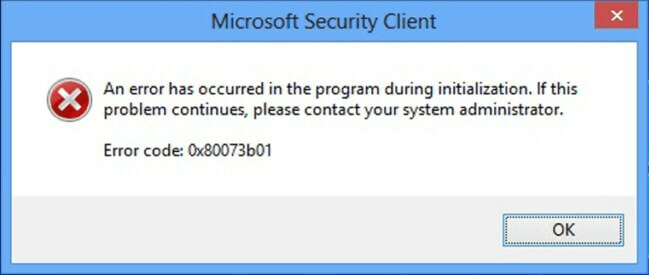
საბედნიეროდ, საკმარისია ანტივირუსული საკითხი საკმაოდ ხშირია და არსებობს რამდენიმე გამოასწორებელი საშუალება, რომლითაც შეგიძლიათ სცადოთ მისი მოცილება. ამრიგად, თქვენ გჭირდებათ გააგრძელოთ ქვემოთ მოცემული ნაბიჯ-ნაბიჯ სახელმძღვანელოს კითხვა.
როგორ დავაფიქსირო Windows Defender შეცდომა 0x80073b01?
1. ამოიღეთ ნებისმიერი მესამე მხარის ანტივირუსი და მისი ნაშთები
ვინაიდან Windows Defender არის Windows 10-ის ნაგულისხმევი ანტივირუსული ინსტრუმენტი, რა თქმა უნდა, შეიძლება ჩარევა გაჩნდეს მასსა და სხვა მესამე მხარის ნებისმიერ სხვა ინსტრუმენტთან.
სამწუხაროდ, ეს შეცდომა შეიძლება მოხდეს მაშინაც კი, თუ თქვენ უკვე წაშალეთ ძველი მესამე მხარის ანტივირუსი. ასე რომ, დარწმუნდით, რომ ეს მთლიანად გააკეთეთ.
როგორც ასეთი, უბრალოდ გახსენით პროგრამები მენიუდან პარამეტრები და ამოიღეთ იგი, როგორც ნებისმიერი სხვა პროგრამა, ეკრანზე მითითებების შესრულებისას.
ზოგიერთი ანტივირუსული ინსტრუმენტის ამოღება შესაძლებელია მხოლოდ დეველოპერის ვებსაიტიდან გადმოწერილი სპეციალური პროგრამის საშუალებით.
ამრიგად, დარწმუნდით, რომ დოკუმენტი უნდა გააკეთოთ თქვენი კონკრეტული ანტივირუსული ინსტრუმენტის დეინსტალაციის ეტაპებზე.
მაშინაც კი, თუ მიიღეთ მიზეზი მესამე მხარის ანტივირუსის აღმოსაფხვრელად, თუ გსურთ უკეთესი დაცვა და ნაკლები პრობლემები, შეიძლება ასევე იფიქროთ ქვემოთ მოყვანილი ინსტრუმენტის მიღებაზე.
ჩვენი უსაფრთხოების უსაფრთხოების რეკომენდაცია შესანიშნავია თანამედროვე ცხოვრების წესისთვის, სადაც თქვენ პრაქტიკულად მუშაობთ, თამაშობთ და დაისვენებთ ონლაინ რეჟიმში.
იგი ყურადღებას ამახვილებს თავდაცვასა და კონფიდენციალურობას მრავალშრიანი დაცვის სისტემით, რომელსაც შეუძლია უარი თქვას უახლეს საფრთხეებზეც კი.
პროგრამა არა მხოლოდ მოიცავს თქვენს კომპიუტერს, არამედ ყველა თქვენს მოწყობილობას, მათ შორის, IoT კომპონენტებს ქსელიდან, როგორიცაა როუტერი ან ვებკამერა.

ESET ინტერნეტ უსაფრთხოება
დაემშვიდობეთ შეცდომებს და პრობლემებს და მოხვდით უსაფრთხოების უახლესი და საუკეთესო გადაწყვეტილებით!
2. შეცვალეთ გარკვეული რეგისტრები
- დაჭერა ვინდოუსი + რ.
- Დაწერე რეგედიტი და დააჭირეთ შედი (ეს გახსნის რეესტრის რედაქტორი).

- გადადით შემდეგ მისამართზე და წაშალეთ მისამართი msseces.exe შესვლა ორივე მათგანიდან:
HKEY_LOCAL_MACHINE / SOFTWARE / Microsoft / WindowsNT / მიმდინარე ვერსია / გამოსახულების ფაილის შესრულების პარამეტრები
HKEY_CURRENT-USER / პროგრამული უზრუნველყოფა / Microsoft / Windows / მიმდინარე ვერსია / პოლიტიკა / Explorer / DisallowRun
- გადატვირთეთ კომპიუტერი
თუ რეესტრის რედაქტორზე წვდომა არ გაქვთ, ყველაფერი ისე საშინელი არ არის, როგორც ჩანს. შეამოწმეთ ეს ეტაპობრივად სახელმძღვანელო და სწრაფად მოაგვარეთ საკითხი.
3. გაუშვით SFC
- დაჭერა დაწყება.
- Დაწერე სმდ.
- აირჩიეთ Ადმინისტრატორის სახელით გაშვება დაწყება ბრძანების სტრიქონი სრული პრივილეგიებით.

- შეიყვანეთ შემდეგი ბრძანება და დააჭირეთ ღილაკს შედი:
sfc / scannow - სკანირების დასრულების შემდეგ, გადატვირთეთ კომპიუტერი.
სისტემის ფაილების შემმოწმებელი სკანირება გააკეთებს სწორედ ამას, გადაამოწმებს სისტემის ყველა ფაილს და განახორციელებს აუცილებელ შეკეთებას, რათა ყველაფერი ნორმალურად მოხდეს.
4. განაახლეთ თქვენი კომპიუტერი
- დაჭერა დაწყება.
- აირჩიეთ პარამეტრები.
- არჩევა განახლება და უსაფრთხოება.

- აირჩიეთ Შეამოწმოთ განახლებები;
- თუ განახლებები უკვე მომლოდინეა, ღილაკს დაერქმევა სახელი ჩამოტვირთეთ განახლებები.
- დაელოდეთ განახლებების ინსტალაციას და გადატვირთეთ კომპიუტერი.
Windows Defender თქვენი სისტემის ნაწილია და ის განახლდება ყოველთვიურად, თქვენს ოპერაციულ სისტემასთან ერთად. უახლესი განახლებების შემოწმებამ და დაინსტალირებამ შეიძლება პრობლემის მოგვარება.
ამ ნაბიჯების დაცვით უნდა გაასუფთაოთ Windows Defender შეცდომა 0x80073b01 და ახლა უკვე შეგიძლიათ გამოიყენოთ ისე, როგორც ეს იყო გათვლილი.
ამ მეთოდებმა დაადასტურა, რომ ძალიან სასარგებლოა და ასევე ძალიან ეფექტურია Windows Defender- ის სხვა საკითხებში.
ამასთან, თუ მოგბეზრდათ ძველი Windows Defender- ის დალაგება, აირჩიეთ ერთი მათგანი საუკეთესო ანტივირუსები შეუზღუდავი ლიცენზიით რომ მიიღოთ გემო უშეცდომო უსაფრთხოების შესახებ.
თუ იცით რაიმე სხვა მეთოდი, რომელიც შეიძლება გამოგვრჩეს, რომელიც გამოასწორებს Windows Defender- ის შეცდომას 0x80073b01, შემდეგ დატოვეთ შეტყობინება კომენტარის ქვემოთა ნაწილში.